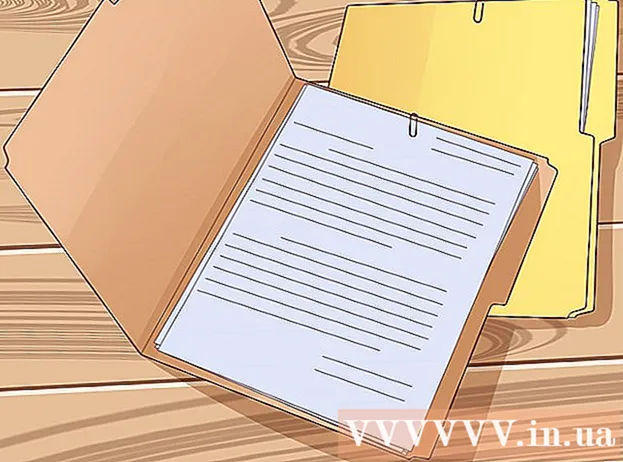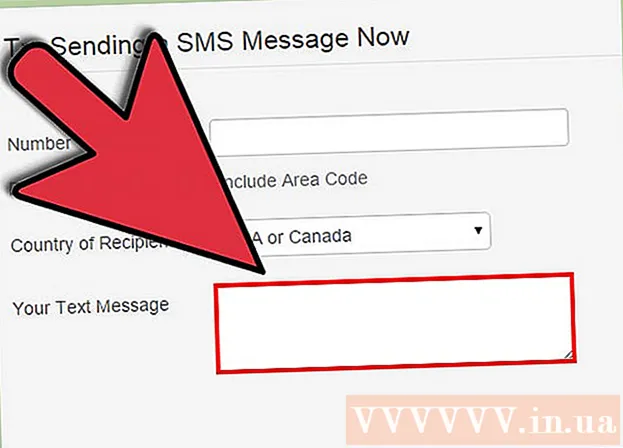Författare:
Charles Brown
Skapelsedatum:
7 Februari 2021
Uppdatera Datum:
1 Juli 2024
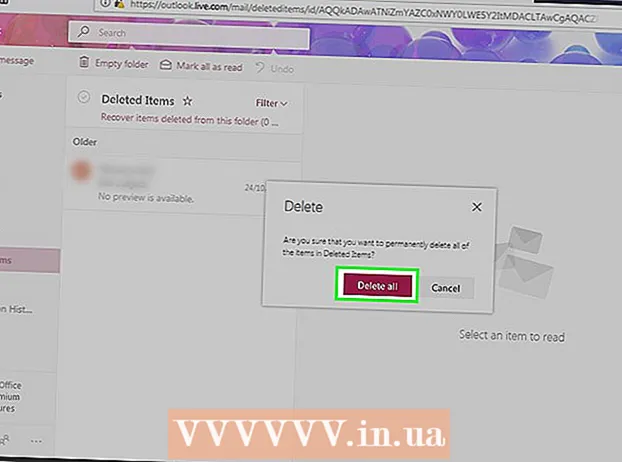
Innehåll
- Att gå
- Metod 1 av 9: Förhindra skräppost i allmänhet
- Metod 2 av 9: Använda Gmail (iPhone)
- Metod 3 av 9: Använda Gmail (Android)
- Metod 4 av 9: Använda Gmail (Desktop)
- Metod 5 av 9: Använda iOS Mail
- Metod 6 av 9: Använda iCloud Mail
- Metod 7 av 9: Använda Yahoo (mobil)
- Metod 8 av 9: Använda Yahoo (Desktop)
- Metod 9 av 9: Använda Outlook (Desktop)
- Tips
- Varningar
Denna wikiHow lär dig hur du tar bort skräppost från din inkorg och hur du kan undvika det i framtiden. Om du markerar tillräckligt med e-post från en avsändare som "skräppost" flyttas e-postmeddelanden från den avsändaren omedelbart till mappen "Skräppost".
Att gå
Metod 1 av 9: Förhindra skräppost i allmänhet
 Om möjligt ska du inte ange din e-postadress. Naturligtvis använder du din e-postadress för sociala nätverk, bankkonton och officiella webbplatser (till exempel åtkomst till ditt arbete). Men om du kan undvika att ange din e-post på webbplatser som du bara vill använda en eller två gånger, kommer du att se en betydande minskning av antalet e-postmeddelanden du får.
Om möjligt ska du inte ange din e-postadress. Naturligtvis använder du din e-postadress för sociala nätverk, bankkonton och officiella webbplatser (till exempel åtkomst till ditt arbete). Men om du kan undvika att ange din e-post på webbplatser som du bara vill använda en eller två gånger, kommer du att se en betydande minskning av antalet e-postmeddelanden du får.  I e-postmeddelanden letar du efter knappen "Avsluta prenumeration". När du får ett e-postmeddelande från en tjänst som LinkedIn, Best Buy eller en bloggwebbplats kan du vanligtvis avregistrera dig för framtida korrespondens genom att öppna en av deras e-postmeddelanden, leta efter en länk eller knapp som heter "Avsluta prenumeration" och klicka på den.
I e-postmeddelanden letar du efter knappen "Avsluta prenumeration". När du får ett e-postmeddelande från en tjänst som LinkedIn, Best Buy eller en bloggwebbplats kan du vanligtvis avregistrera dig för framtida korrespondens genom att öppna en av deras e-postmeddelanden, leta efter en länk eller knapp som heter "Avsluta prenumeration" och klicka på den. - Istället för "Avsluta prenumeration" kan det också sägas "Klicka här för att sluta ta emot dessa e-postmeddelanden".
- När du har klickat på knappen "Avsluta prenumeration" eller klickat på länken kommer du sannolikt att skickas till en annan webbsida för att bekräfta ditt beslut.
 Skapa ett andra e-postkonto för skräppost. Ibland måste du ange en fungerande e-postadress till en tjänst för att bevisa att du är en aktiv internetanvändare. För att undvika att få skräppost från andra tjänster som kan köpa din e-postadress från den ursprungliga tjänsten kan du använda en e-postadress som är skild från ditt huvudkonto.
Skapa ett andra e-postkonto för skräppost. Ibland måste du ange en fungerande e-postadress till en tjänst för att bevisa att du är en aktiv internetanvändare. För att undvika att få skräppost från andra tjänster som kan köpa din e-postadress från den ursprungliga tjänsten kan du använda en e-postadress som är skild från ditt huvudkonto. - Detta gäller inte officiella konton som Facebook, Google, etc.
 Blockera en spammares e-postadress. Förfarandet för att göra detta beror på e-postleverantören du använder, men du kan vanligtvis göra det från skrivbordsversionen av e-postmeddelandet som det ska göra.
Blockera en spammares e-postadress. Förfarandet för att göra detta beror på e-postleverantören du använder, men du kan vanligtvis göra det från skrivbordsversionen av e-postmeddelandet som det ska göra.
Metod 2 av 9: Använda Gmail (iPhone)
 Öppna Gmail. Detta är en vit app med en röd "M".
Öppna Gmail. Detta är en vit app med en röd "M". - Om du inte är inloggad på Gmail anger du först din e-postadress och lösenord.
 Tryck och håll kvar en skräppost. E-postmeddelandet är valt.
Tryck och håll kvar en skräppost. E-postmeddelandet är valt. - För att byta inkorgar eller konton, tryck först i det övre vänstra hörnet på skärmen ☰ och välj mappen eller kontot i rullgardinsmenyn.
 Tryck på andra skräppostmeddelanden. Om du gör detta kommer de också att väljas.
Tryck på andra skräppostmeddelanden. Om du gör detta kommer de också att väljas.  Knacka…. Det är längst upp till höger på skärmen. En rullgardinsmeny visas.
Knacka…. Det är längst upp till höger på skärmen. En rullgardinsmeny visas.  Tryck på Rapportera skräppost. Det här alternativet finns längst ner i rullgardinsmenyn. E-postmeddelandena du valt kommer att flyttas från mappen till mappen "Skräppost" och liknande e-postmeddelanden flyttas automatiskt till mappen "Skräppost" i framtiden.
Tryck på Rapportera skräppost. Det här alternativet finns längst ner i rullgardinsmenyn. E-postmeddelandena du valt kommer att flyttas från mappen till mappen "Skräppost" och liknande e-postmeddelanden flyttas automatiskt till mappen "Skräppost" i framtiden. - Du kan behöva kategorisera e-postmeddelanden från denna avsändare som skräppost några gånger innan Gmail flyttar dem till mappen "Skräppost" på egen hand.
 Tryck på ☰. Det är längst upp till vänster på skärmen.
Tryck på ☰. Det är längst upp till vänster på skärmen.  Tryck på Skräppost. Du kommer att se den här mappen längst ner i rullgardinsmenyn; du kan behöva bläddra ner för att hitta den.
Tryck på Skräppost. Du kommer att se den här mappen längst ner i rullgardinsmenyn; du kan behöva bläddra ner för att hitta den.  Tryck på TOM SPAM NU. Detta är på höger sida av skärmen, direkt ovanför det översta e-postmeddelandet i mappen "Skräppost".
Tryck på TOM SPAM NU. Detta är på höger sida av skärmen, direkt ovanför det översta e-postmeddelandet i mappen "Skräppost".  Tryck på OK när du blir ombedd. Skräppost du valt kommer att tas bort permanent från ditt Gmail-konto.
Tryck på OK när du blir ombedd. Skräppost du valt kommer att tas bort permanent från ditt Gmail-konto.
Metod 3 av 9: Använda Gmail (Android)
 Öppna Gmail. Det är en vit app med en röd "M".
Öppna Gmail. Det är en vit app med en röd "M". - Om du inte är inloggad på Gmail anger du först din e-postadress och lösenord.
 Tryck och håll kvar en skräppost. E-postmeddelandet är valt.
Tryck och håll kvar en skräppost. E-postmeddelandet är valt. - För att byta inkorgar eller konton, tryck först i det övre vänstra hörnet på skärmen ☰ och välj mappen eller kontot i rullgardinsmenyn.
 Tryck på andra skräppostmeddelanden. Om du gör detta kommer de också att väljas.
Tryck på andra skräppostmeddelanden. Om du gör detta kommer de också att väljas.  Tryck på ⋮. Det är längst upp till höger på skärmen. En rullgardinsmeny visas.
Tryck på ⋮. Det är längst upp till höger på skärmen. En rullgardinsmeny visas.  Tryck på Rapportera skräppost. Det här alternativet finns längst ner i rullgardinsmenyn.
Tryck på Rapportera skräppost. Det här alternativet finns längst ner i rullgardinsmenyn.  Knacka på RAPPORTA SPAM & AVSLUTA PRENUMERATION. Om du gör det flyttar du din e-post till mappen "Skräppost" och avregistrerar dig från e-postlistan.
Knacka på RAPPORTA SPAM & AVSLUTA PRENUMERATION. Om du gör det flyttar du din e-post till mappen "Skräppost" och avregistrerar dig från e-postlistan. - Om du Rapportera skräppost & avregistrera dig inte se, tryck på RAPPORT SPAM.
 Tryck på ☰. Det är längst upp till vänster på skärmen.
Tryck på ☰. Det är längst upp till vänster på skärmen.  Tryck på Skräppost. Du kommer att se den här mappen längst ner i rullgardinsmenyn; du kan behöva bläddra ner för att hitta den.
Tryck på Skräppost. Du kommer att se den här mappen längst ner i rullgardinsmenyn; du kan behöva bläddra ner för att hitta den.  Tryck på TOM SPAM NU. Detta är på höger sida av skärmen, direkt ovanför det översta e-postmeddelandet i mappen "Skräppost".
Tryck på TOM SPAM NU. Detta är på höger sida av skärmen, direkt ovanför det översta e-postmeddelandet i mappen "Skräppost".  Tryck på Ta bort när du blir ombedd. Skräppost du valt kommer att tas bort permanent från ditt Gmail-konto.
Tryck på Ta bort när du blir ombedd. Skräppost du valt kommer att tas bort permanent från ditt Gmail-konto.
Metod 4 av 9: Använda Gmail (Desktop)
 Gå till Gmail-webbplatsen. Du gör detta genom att gå till https://www.mail.google.com/. Om du redan är inloggad på ditt Gmail-konto öppnas din inkorg.
Gå till Gmail-webbplatsen. Du gör detta genom att gå till https://www.mail.google.com/. Om du redan är inloggad på ditt Gmail-konto öppnas din inkorg. - Om du inte är inloggad, ange din e-postadress och lösenord innan du fortsätter.
 Klicka på rutan till vänster om ett skräppost. Detta väljer e-postmeddelandet.
Klicka på rutan till vänster om ett skräppost. Detta väljer e-postmeddelandet. - Om du vill välja flera e-postmeddelanden, upprepa detta för varje e-postmeddelande.
- För att välja varje e-postmeddelande i din inkorg, klicka på rutan ovanför "Primär" -fliken.
 Klicka på stoppskyltsikonen. Den har ett utropstecken i mitten; du ser den till vänster om papperskorgen. Om du klickar på detta flyttas alla valda e-postmeddelanden till mappen "Skräppost".
Klicka på stoppskyltsikonen. Den har ett utropstecken i mitten; du ser den till vänster om papperskorgen. Om du klickar på detta flyttas alla valda e-postmeddelanden till mappen "Skräppost".  Klicka på Skräppost. Det här alternativet finns i listan över alternativ till höger på sidan.
Klicka på Skräppost. Det här alternativet finns i listan över alternativ till höger på sidan. - Du kanske borde gå upp först Fler etiketter Klicka till Skräppost att kunna se.
 Klicka på länken "Ta bort alla skräppostmeddelanden". Det här är högst upp i inkorgen. Om du gör detta raderas alla e-postmeddelanden i mappen "Skräppost" permanent.
Klicka på länken "Ta bort alla skräppostmeddelanden". Det här är högst upp i inkorgen. Om du gör detta raderas alla e-postmeddelanden i mappen "Skräppost" permanent.
Metod 5 av 9: Använda iOS Mail
 Öppna Mail. Det här är en blå app med ett vitt kuvert på. Mail är en förinstallerad app på alla iPhones, iPads och iPods.
Öppna Mail. Det här är en blå app med ett vitt kuvert på. Mail är en förinstallerad app på alla iPhones, iPads och iPods.  Tryck på Redigera. Det är längst upp till höger på skärmen.
Tryck på Redigera. Det är längst upp till höger på skärmen. - Om Mail öppnas till sidan "Postlådor" måste du först trycka på en inkorg.
 Tryck på varje skräppost. Genom att göra detta väljer du varje e-postmeddelande du trycker på.
Tryck på varje skräppost. Genom att göra detta väljer du varje e-postmeddelande du trycker på.  Tryck på Markera. Det är i det nedre vänstra hörnet på skärmen. En rullgardinsmeny visas.
Tryck på Markera. Det är i det nedre vänstra hörnet på skärmen. En rullgardinsmeny visas.  Tryck på Markera som skräp. E-postmeddelandena du valde flyttas till mappen "Skräp".
Tryck på Markera som skräp. E-postmeddelandena du valde flyttas till mappen "Skräp".  Tryck på knappen "Tillbaka". Detta tar dig tillbaka till sidan "Brevlådor".
Tryck på knappen "Tillbaka". Detta tar dig tillbaka till sidan "Brevlådor".  Tryck på Skräp. Om du gör detta öppnas mappen "Skräp". Du bör se dina nyligen flaggade e-postmeddelanden här.
Tryck på Skräp. Om du gör detta öppnas mappen "Skräp". Du bör se dina nyligen flaggade e-postmeddelanden här. - Om du använder mer än en e-postinkorg i Mail-appen, se till att skräppostmappen du öppnar ligger under rätt inkorg.
 Tryck på Redigera. Det är längst upp till höger på skärmen.
Tryck på Redigera. Det är längst upp till höger på skärmen.  Tryck på Ta bort alla. Du kommer att se detta alternativ i det nedre högra hörnet på skärmen.
Tryck på Ta bort alla. Du kommer att se detta alternativ i det nedre högra hörnet på skärmen.  Tryck på Ta bort alla när du blir ombedd. Detta tar bort all e-post från skräppostmappen.
Tryck på Ta bort alla när du blir ombedd. Detta tar bort all e-post från skräppostmappen.
Metod 6 av 9: Använda iCloud Mail
 Gå till iCloud Mail-webbplatsen. Detta finns på https://www.icloud.com/# mail. Om du redan är inloggad på iCloud, gå till din iCloud-inkorg.
Gå till iCloud Mail-webbplatsen. Detta finns på https://www.icloud.com/# mail. Om du redan är inloggad på iCloud, gå till din iCloud-inkorg. - Om du inte är inloggad anger du din iCloud-e-postadress och lösenord och klickar på →.
 Klicka på ett e-postmeddelande som du vill markera som skräppost. Detta öppnar e-postmeddelandet till höger om webbsidan.
Klicka på ett e-postmeddelande som du vill markera som skräppost. Detta öppnar e-postmeddelandet till höger om webbsidan. - Du kan Ctrl eller ⌘ Kommando håll ned och klicka på e-post för att välja flera e-postmeddelanden samtidigt.
 Klicka på flaggikonen. Detta är högst upp i det öppna e-postmeddelandet. När detta händer visas en rullgardinsmeny.
Klicka på flaggikonen. Detta är högst upp i det öppna e-postmeddelandet. När detta händer visas en rullgardinsmeny.  Klicka på Flytta till skräp>. E-postmeddelandena du valde flyttas till mappen "Skräp" i iCloud.
Klicka på Flytta till skräp>. E-postmeddelandena du valde flyttas till mappen "Skräp" i iCloud.  Klicka på skräp. Det här är en flik till vänster på sidan.
Klicka på skräp. Det här är en flik till vänster på sidan.  Klicka på ett e-postmeddelande. Om du flyttar flera e-postmeddelanden till mappen "Skräp" markerar du dem alla.
Klicka på ett e-postmeddelande. Om du flyttar flera e-postmeddelanden till mappen "Skräp" markerar du dem alla.  Klicka på papperskorgen. Det är nära flaggikonen högst upp på e-postsidan av skärmen. Om du gör detta tas alla valda e-postmeddelanden bort.
Klicka på papperskorgen. Det är nära flaggikonen högst upp på e-postsidan av skärmen. Om du gör detta tas alla valda e-postmeddelanden bort.
Metod 7 av 9: Använda Yahoo (mobil)
 Öppna Yahoo Mail. Detta är en lila app med ett vitt kuvert och "YAHOO!" Under. Om du är inloggad på Yahoo, gå till inkorgen.
Öppna Yahoo Mail. Detta är en lila app med ett vitt kuvert och "YAHOO!" Under. Om du är inloggad på Yahoo, gå till inkorgen. - Om du inte är inloggad, ange din Yahoo e-postadress och lösenord först.
 Tryck och håll ned ett e-postmeddelande. Om du gör detta kommer det att väljas efter ett ögonblick.
Tryck och håll ned ett e-postmeddelande. Om du gör detta kommer det att väljas efter ett ögonblick.  Tryck på andra skräppostmeddelanden. Dessa väljs när du trycker på dem.
Tryck på andra skräppostmeddelanden. Dessa väljs när du trycker på dem.  Knacka…. Det är längst ned till höger på skärmen.
Knacka…. Det är längst ned till höger på skärmen.  Tryck på Markera som skräppost. Det här alternativet finns längst ner på skärmen. Genom att göra detta flyttas dina valda e-postmeddelanden till mappen "Skräppost".
Tryck på Markera som skräppost. Det här alternativet finns längst ner på skärmen. Genom att göra detta flyttas dina valda e-postmeddelanden till mappen "Skräppost".  Tryck på ☰. Detta finns i det övre vänstra hörnet på skärmen (iPhone) eller till vänster om sökfältet "Inkorgen" (Android)
Tryck på ☰. Detta finns i det övre vänstra hörnet på skärmen (iPhone) eller till vänster om sökfältet "Inkorgen" (Android)  Rulla ner och tryck på papperskorgen till höger om skräppost. Detta öppnar en rullgardinsmeny.
Rulla ner och tryck på papperskorgen till höger om skräppost. Detta öppnar en rullgardinsmeny. - Tryck på om du inte ser papperskorgen Skräppost, välj e-postmeddelandena i mappen och tryck på papperskorgen.
 Tryck på OK. Alla e-postmeddelanden i mappen "Skräppost" raderas.
Tryck på OK. Alla e-postmeddelanden i mappen "Skräppost" raderas.
Metod 8 av 9: Använda Yahoo (Desktop)
 Gå till Yahoo-webbplatsen. Detta finns på https://www.yahoo.com/. Om du gör detta öppnas Yahoo-hemsidan.
Gå till Yahoo-webbplatsen. Detta finns på https://www.yahoo.com/. Om du gör detta öppnas Yahoo-hemsidan.  Klicka på Mail. Du kommer att se detta alternativ längst upp till höger på sidan. Detta tar dig till inkorgen.
Klicka på Mail. Du kommer att se detta alternativ längst upp till höger på sidan. Detta tar dig till inkorgen. - Om du inte är inloggad på Yahoo klickar du i det övre högra hörnet på sidan Bli Medlem och ange din e-postadress och lösenord.
 Klicka på rutan till vänster om ett skräppost. Om du gör det, välj skräppostmeddelandet.
Klicka på rutan till vänster om ett skräppost. Om du gör det, välj skräppostmeddelandet. - Du kan göra detta för alla skräppostmeddelanden i din inkorg.
- Klicka i rutan ovanför det översta e-postmeddelandet till vänster på sidan för att markera alla e-postmeddelanden i din inkorg.
 Klicka på Skräppost. Detta finns i verktygsfältet högst upp i inkorgen. Detta alternativ flyttar alla valda e-postmeddelanden till mappen "Skräppost".
Klicka på Skräppost. Detta finns i verktygsfältet högst upp i inkorgen. Detta alternativ flyttar alla valda e-postmeddelanden till mappen "Skräppost".  Klicka på papperskorgen till höger om mappen "Skräppost". Den här mappen finns på vänster sida av webbsidan, direkt under mappen "Archive".
Klicka på papperskorgen till höger om mappen "Skräppost". Den här mappen finns på vänster sida av webbsidan, direkt under mappen "Archive".  Klicka på OK när du uppmanas att göra det. Om du gör detta raderas alla e-postmeddelanden i mappen "Skräppost" permanent från ditt Yahoo-konto.
Klicka på OK när du uppmanas att göra det. Om du gör detta raderas alla e-postmeddelanden i mappen "Skräppost" permanent från ditt Yahoo-konto.
Metod 9 av 9: Använda Outlook (Desktop)
 Gå till Outlook-webbplatsen. Det finns på följande webbadress: https://www.outlook.com/. Om du är inloggad på Outlook tar det dig till din inkorg.
Gå till Outlook-webbplatsen. Det finns på följande webbadress: https://www.outlook.com/. Om du är inloggad på Outlook tar det dig till din inkorg. - Om du inte är inloggad på Outlook anger du din e-postadress och lösenord för Outlook först.
- Du kan inte markera e-postmeddelanden som skräppost i Outlook-mobilappen.
 Klicka på rutan till vänster om ett skräppost. Detta väljer e-postmeddelandet.
Klicka på rutan till vänster om ett skräppost. Detta väljer e-postmeddelandet. - Upprepa denna process för alla e-postmeddelanden i din inkorg som du anser vara skräppost.
 Klicka på skräp. Det här alternativet finns högst upp i inkorgen. Detta markerar e-postmeddelandet som skräppost och flyttar det till mappen "Skräp".
Klicka på skräp. Det här alternativet finns högst upp i inkorgen. Detta markerar e-postmeddelandet som skräppost och flyttar det till mappen "Skräp".  Klicka på skräppostmappen. Du hittar den till vänster på sidan.
Klicka på skräppostmappen. Du hittar den till vänster på sidan.  Klicka på Tom mapp. Den här knappen finns högst upp i skräppostmappen.
Klicka på Tom mapp. Den här knappen finns högst upp i skräppostmappen.  Klicka på OK när du uppmanas till det. Om du gör detta raderas alla e-postmeddelanden i mappen "Skräp".
Klicka på OK när du uppmanas till det. Om du gör detta raderas alla e-postmeddelanden i mappen "Skräp".
Tips
- När du har markerat flera e-postmeddelanden från en mottagare som "Skräppost" eller "Skräp" flyttar din e-postleverantör dem till själva mappen "Skräppost" eller "Skräp".
Varningar
- Tyvärr är skräppost en biprodukt av internetanvändningen. Du kommer att få några i inkorgen, oavsett hur försiktig du är.